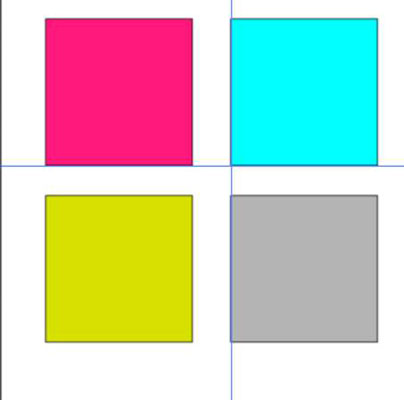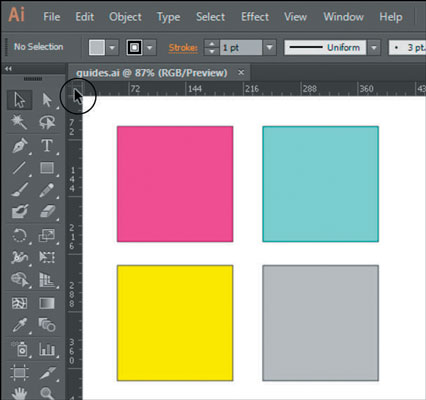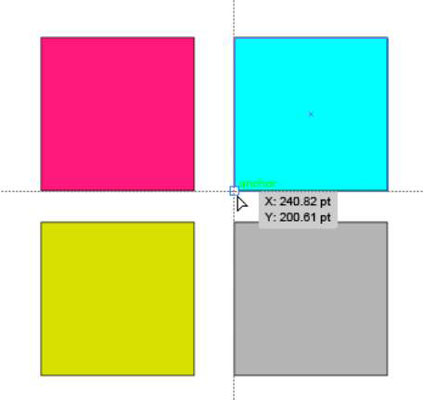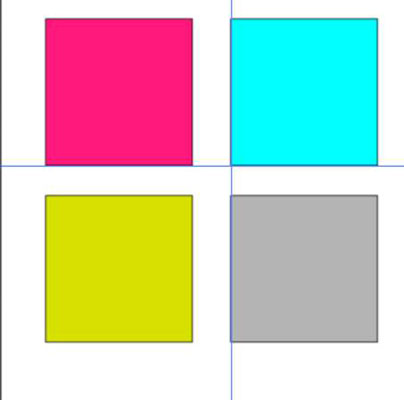Jei esate tikslus dizaineris, traukėte iš liniuotės vadovus, kurie padės jums sukurti grafiką. „Illustrator CC“ vadovuose buvo keturi nauji patobulinimai. Norėdami juos išbandyti, pirmiausia pasirinkite Rodinys → Liniuotės, jei jūsų liniuotės nėra matomos. Taip pat galite paspausti Ctrl+R („Windows“) arba Cmd+R („Mac“), kad įjungtumėte arba išjungtumėte liniuočių matomumą, tada atkreipkite dėmesį į šiuos dalykus:
-
Dukart spustelėjus liniuotę toje konkrečioje liniuotės vietoje sukuriamas vadovas.
-
Laikydami nuspaudę klavišą Shift ir dukart spustelėjus konkrečią liniuotės vietą, taške sukurtas kreiptuvas automatiškai prisitvirtina prie artimiausios liniuotės žymos (padalinio).
-
Jei paslėpsite vadovus, naudodami Ctrl+; (kabliataškis) arba Cmd+; (kabliataškis) (Ctrl/Cmd + 😉 ir tada pasirinkite juos rodyti, vadovai neužrakinami automatiškai.
Taip pat galite sukurti horizontalius ir vertikalius kreipiklius vienu veiksmu atlikdami šiuos veiksmus:
Viršutiniame kairiajame „Illustrator“ lango kampe kairiuoju pelės mygtuku spustelėkite liniuočių sankirtą, kaip parodyta šiame paveikslėlyje.
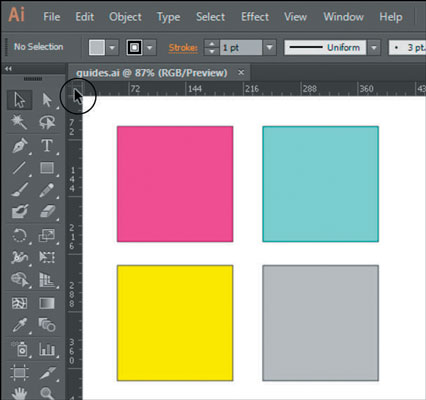
Paspauskite Ctrl (arba Cmd, jei naudojate „Mac“) ir vilkite pelę į bet kurią „Illustrator“ lango vietą.
Pelės žymeklis tampa kryželiu, nurodant, kur galima sukurti horizontalų ir vertikalų kreiptuvą, kaip matote šiame paveikslėlyje.
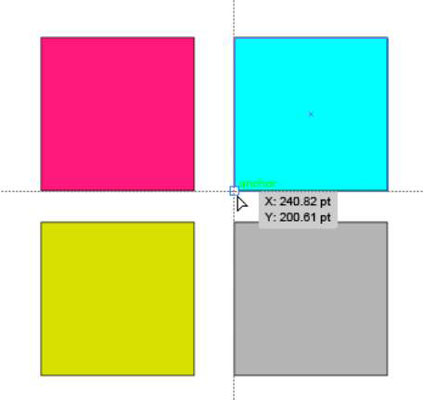
Atleiskite pelę ir automatiškai sukuriami horizontalūs ir vertikalūs kreiptuvai, kaip parodyta šiame paveikslėlyje.